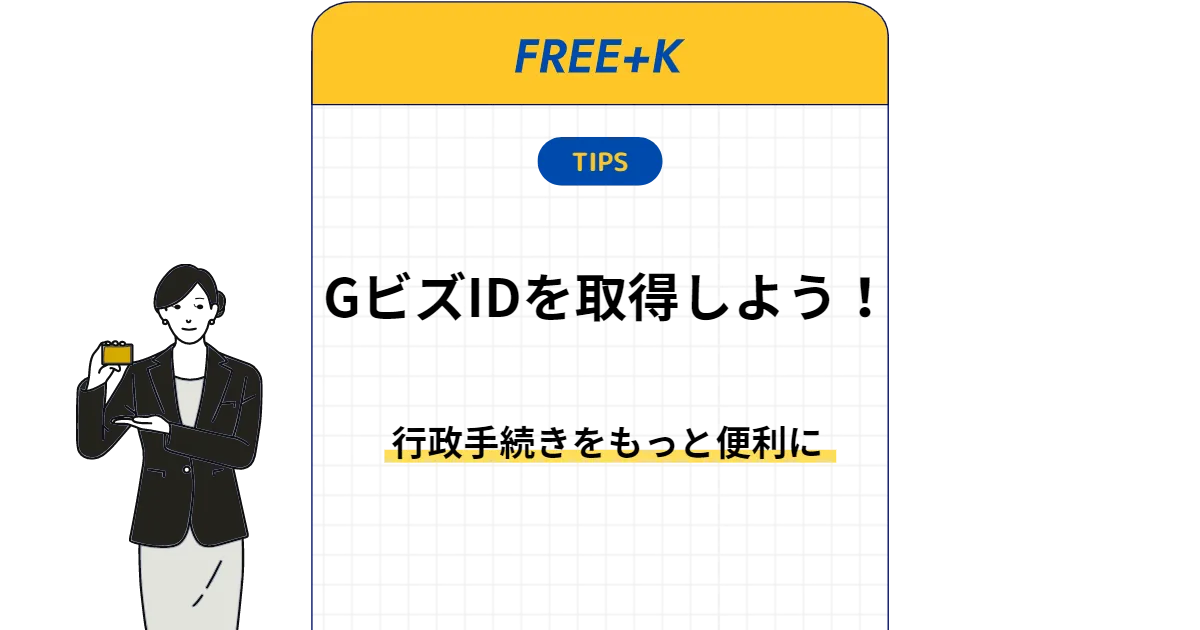gBizIDとは?
GビズIDを取得すると、様々な行政手続きをオンラインで行うことができます。
GビズIDのアカウントは、大きく分けて「エントリー」と「プライム」の二種類に分かれています。
補助金申請や許認可手続きなど主な行政手続きには「プライム」アカウントが必要となりますので、この記事ではプライムアカウントの取得方法をご説明します。
取得にかかる費用は?
GビズID(プライム)の申請手続き自体は無料です。
ただし、提出する証明書の取得手数料と申請書の郵送代が別途必要となりますのでご注意ください。
必要となるモノ
GビズIDの申請には以下が必要となります。
- GビズID登録申請書
- メールアドレス
- スマートフォンまたは携帯電話(SMSでワンタイムパスワードを受信するため)
- 事業主の印鑑登録証明書(市区町村の窓口で発行)
- 発行日から3ヶ月以内もの、コピー不可
- 申請書を送付するための郵送料
- GビズID登録申請書
- メールアドレス
- スマートフォンまたは携帯電話(SMSでワンタイムパスワードを受信するため)
- 法人の印鑑証明書(法務局で発行)
- 発行日から3ヶ月以内もの、コピー不可
- (法務局)
- 申請書を送付するための郵送料
申請書の作成
GビズID登録申請書の作成は以下のWEBサイトから行うことができます。
1 メールアドレスの登録
まずは、WEBページにアクセスして登録するメールアドレスを入力し、「次へ」をクリック
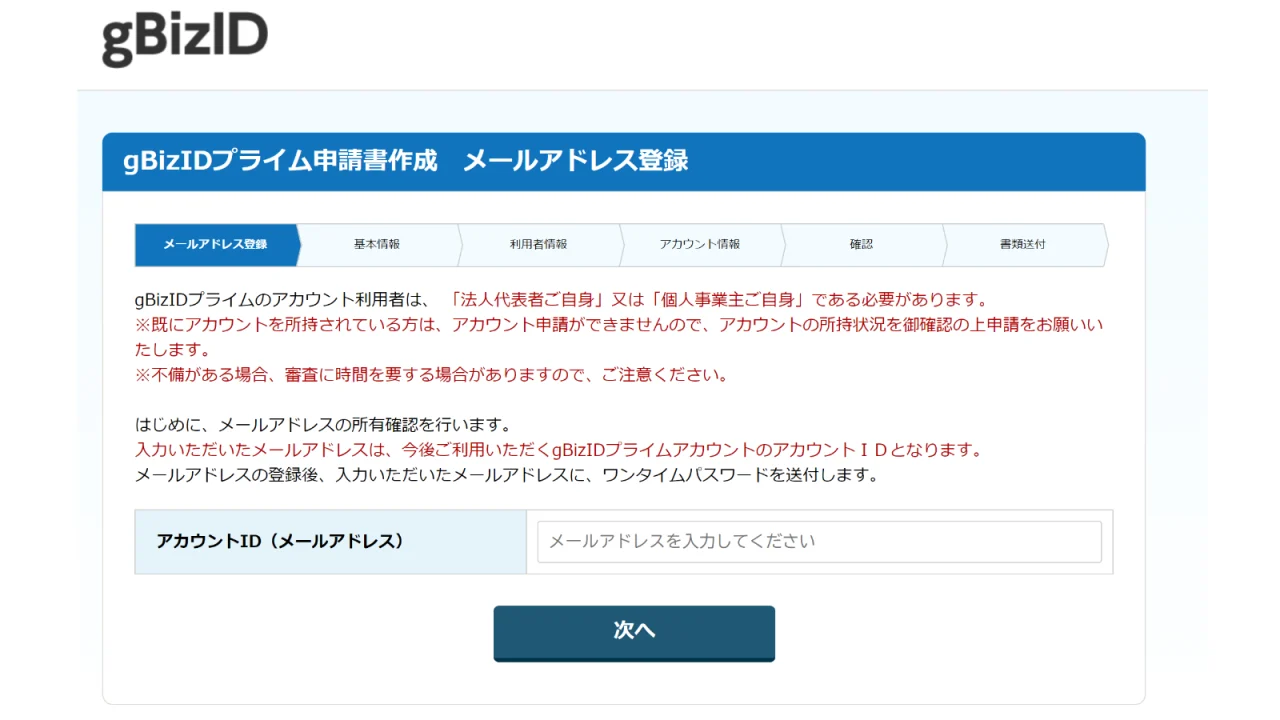
2 ワンタイムパスワードの入力
入力したメールアドレスにワンタイムパスワードが届きます。
届いたワンタイムパスワードを入力して「OK」をクリック
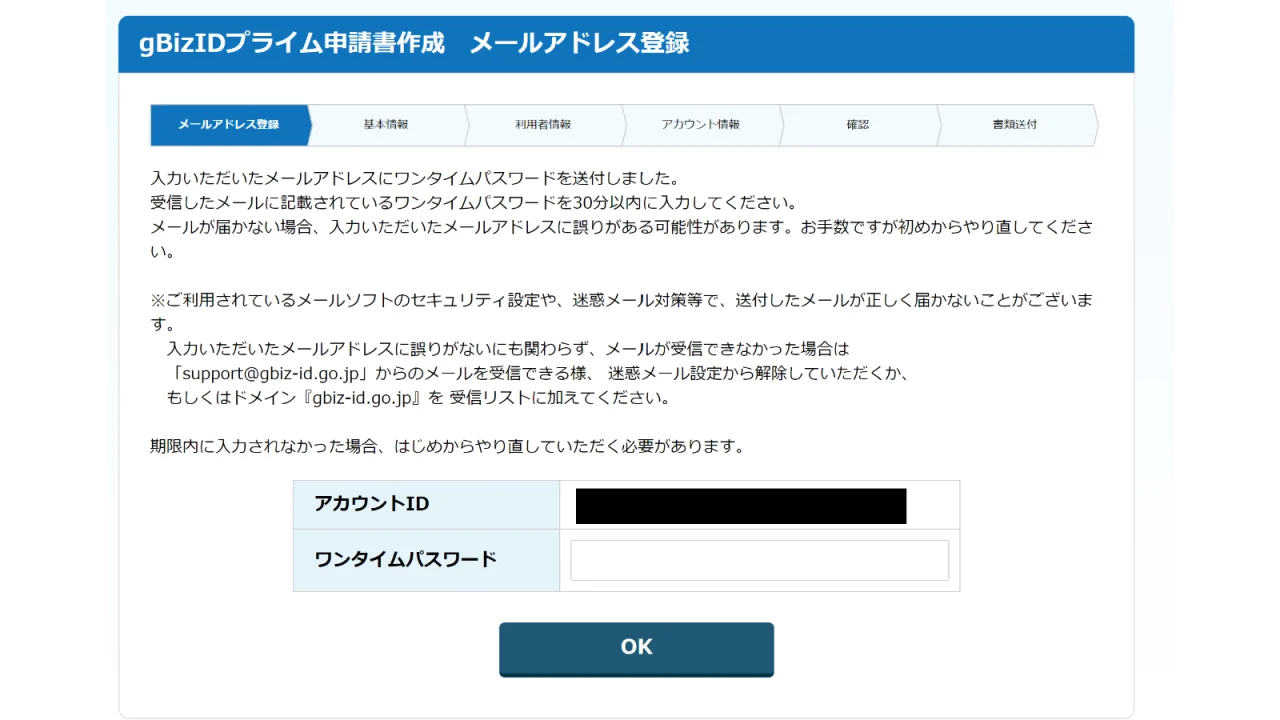
3 基本情報の入力
- 事業形態
- 13桁の法人番号(法人の場合のみ)
- 法人名/屋号
- 屋号を使っていない個人事業主の場合は「屋号なし」と入力します
- 所在地
- 個人事業主の場合は、印鑑証明書に記載されているとおりの住所を入力します。
丁目・番地・ビル名・大字などの表記に注意してください。 - 法人の場合は入力不要です。
- 個人事業主の場合は、印鑑証明書に記載されているとおりの住所を入力します。
- 代表者の情報
- 個人事業主の場合は、印鑑証明書に記載されている方の氏名・生年月日を入力します。
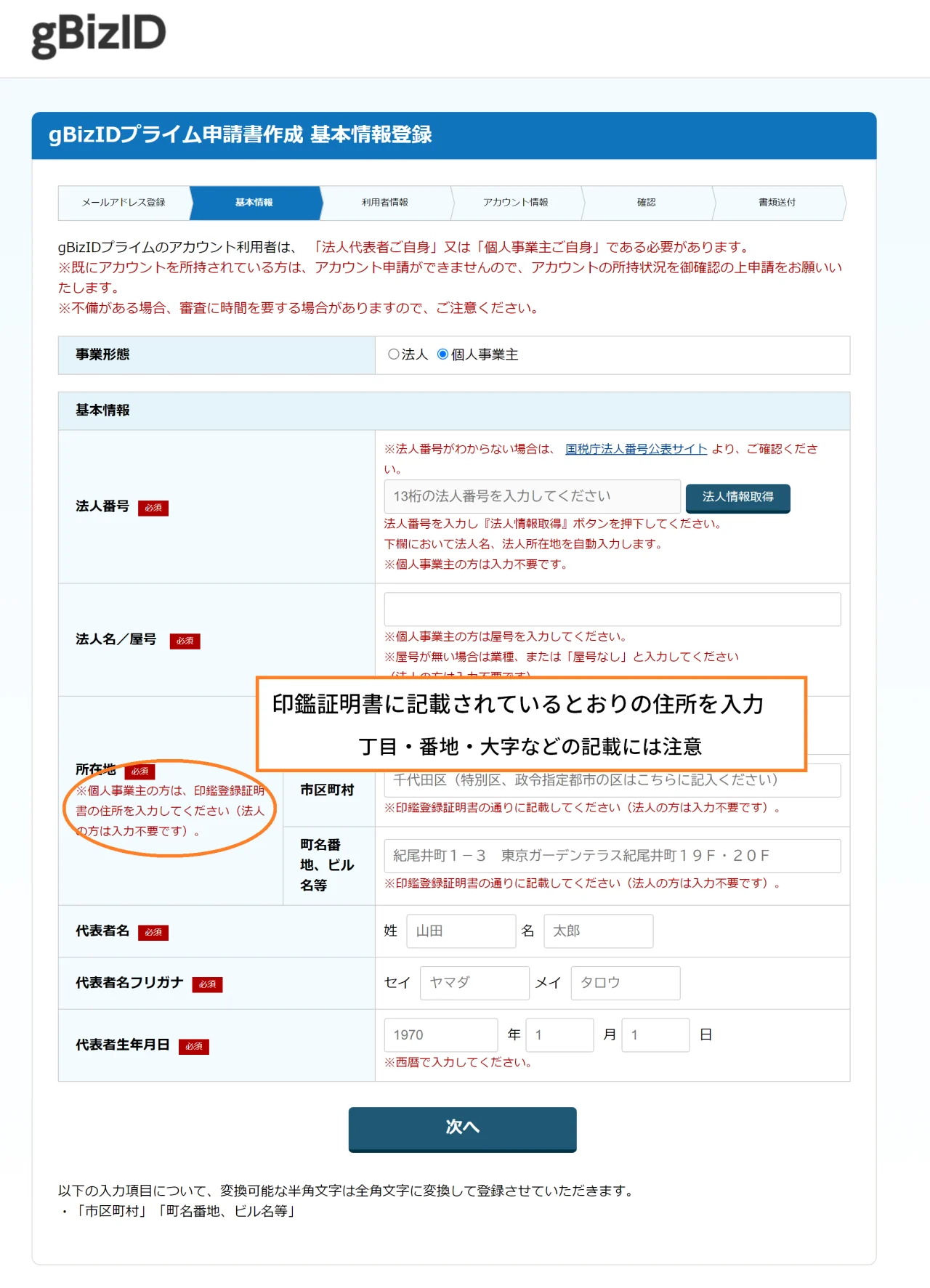
基本情報を入力したら「次へ」をクリック
4 利用者情報の入力
アカウントの利用者についての情報を入力します。
アカウント利用者は、事業の代表者本人(個人事業主または法人の代表者)であることが必要です。
従業員や事業主の家族、代表者以外の役員等では申請することはできません。
印鑑証明書に記載されている住所と、実際に事業を行っている事務所が異なる場合もあるかと思います。
その場合は、連絡先住所として事務所の住所を登録することができます。
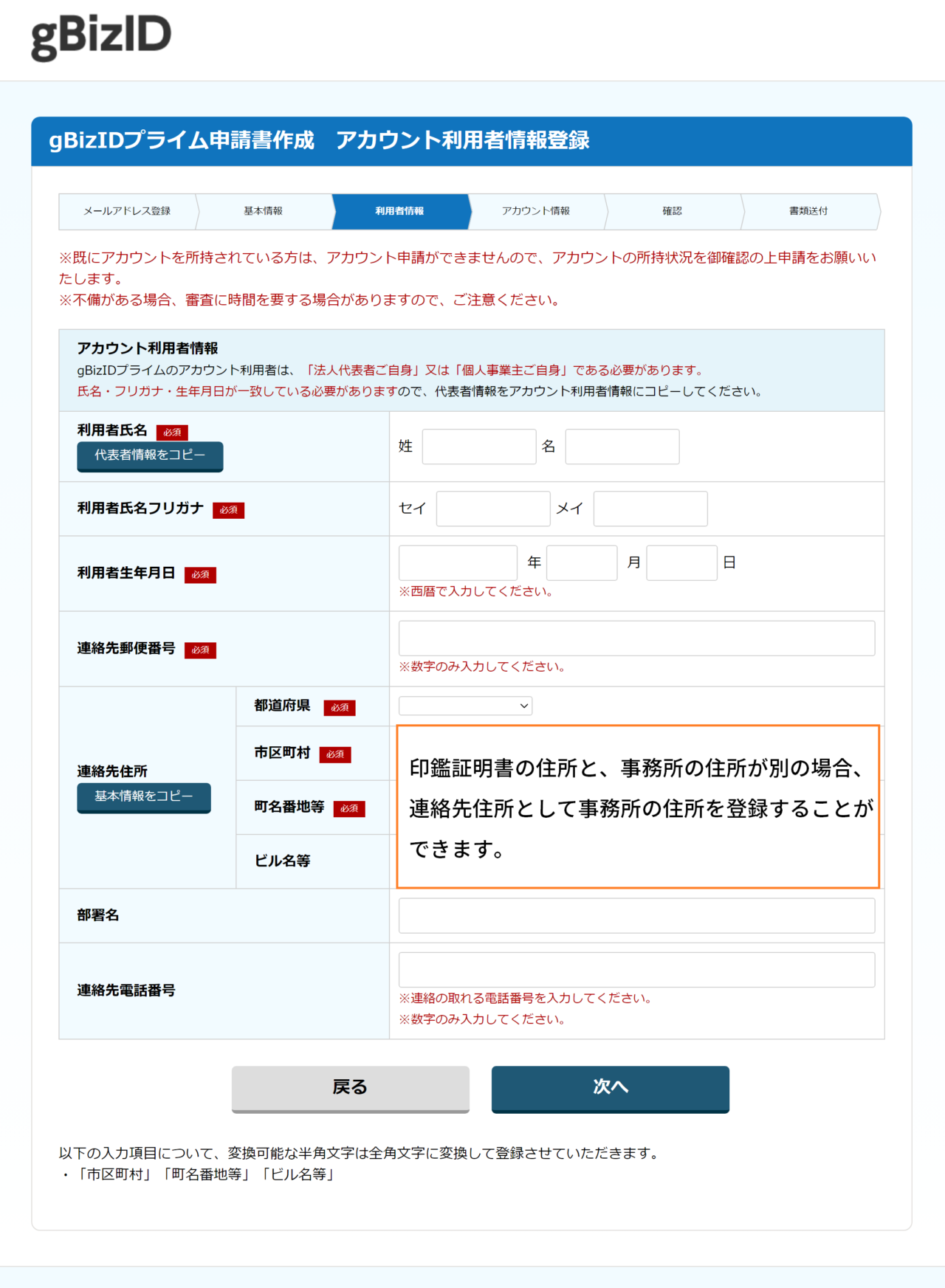
利用者情報を入力したら「次へ」をクリック
4 アカウント情報の入力
アカウント情報として、ログインに使用するためのメールアドレスと携帯電話番号を入力します。
ログインにはSMS(ショートメール)を使用するためSMSが受信できるスマートフォンもしくは携帯電話が必要です。
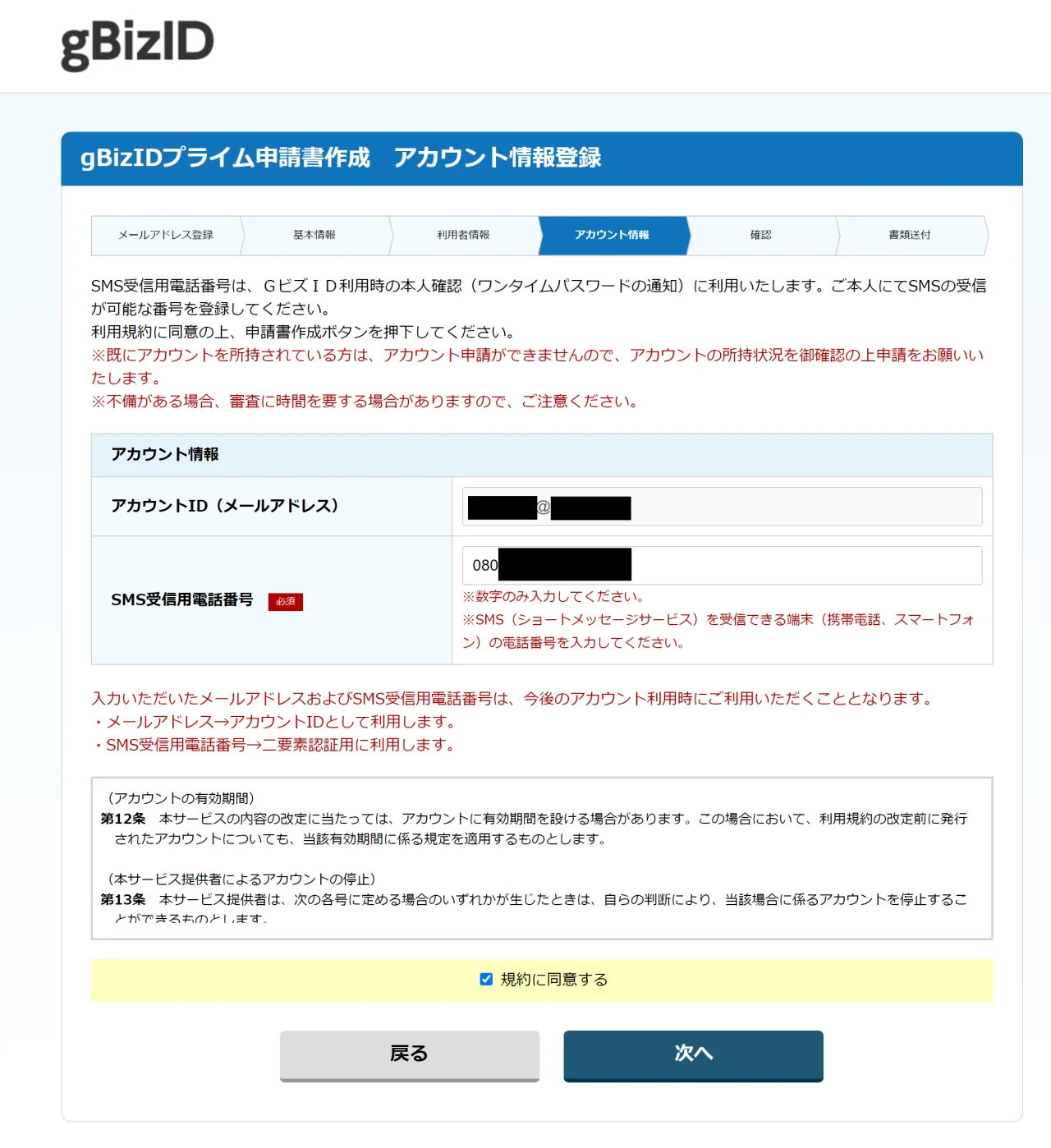
利用規約を確認し、メールアドレスと電話番号を入力したら「次へ」をクリック
5 申請書の作成完了・ダウンロード
アカウント情報として、ログインに使用するためのメールアドレスと携帯電話番号を入力します。
ログインにはSMS(ショートメール)を使用するためSMSが受信できるスマートフォンもしくは携帯電話が必要です。
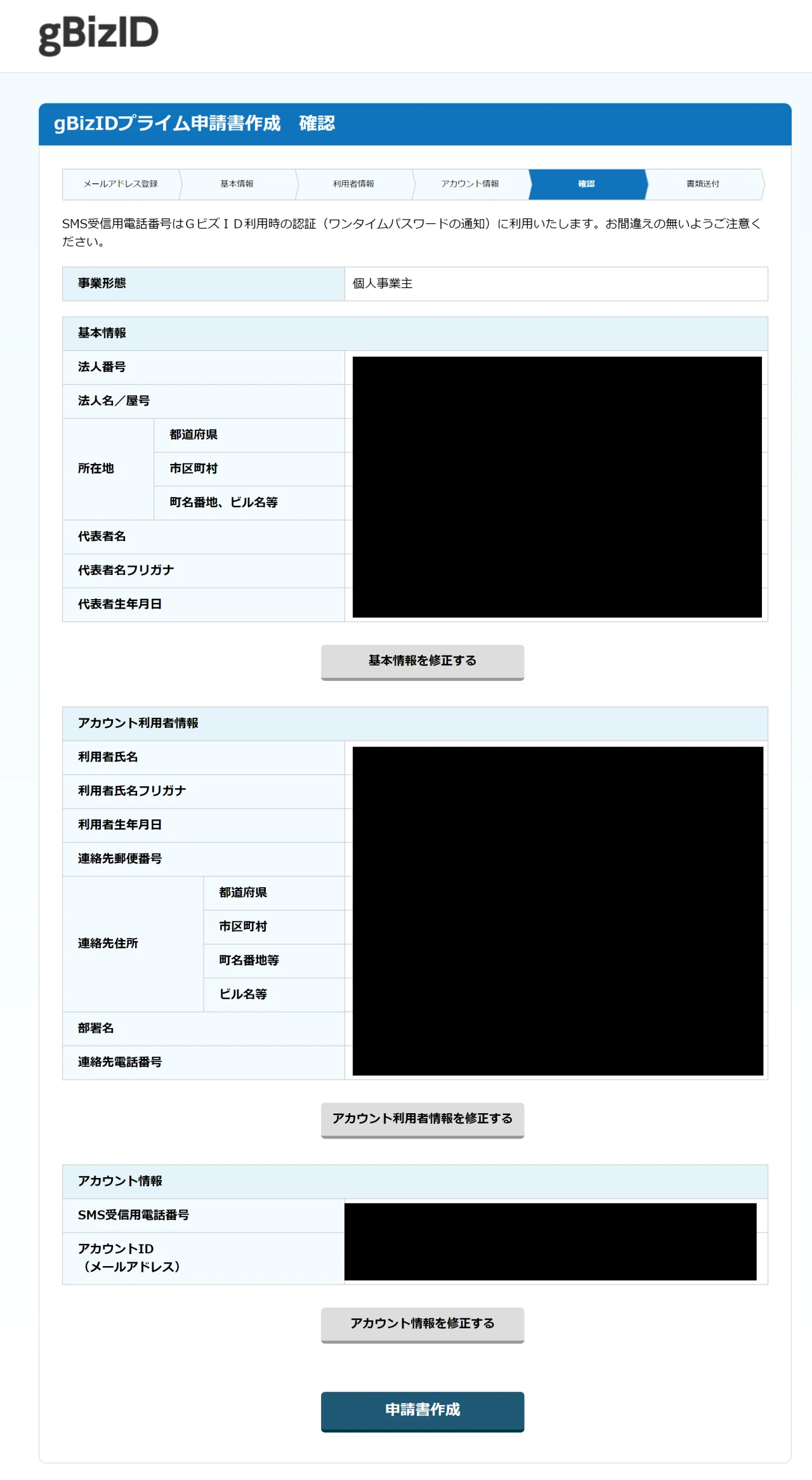
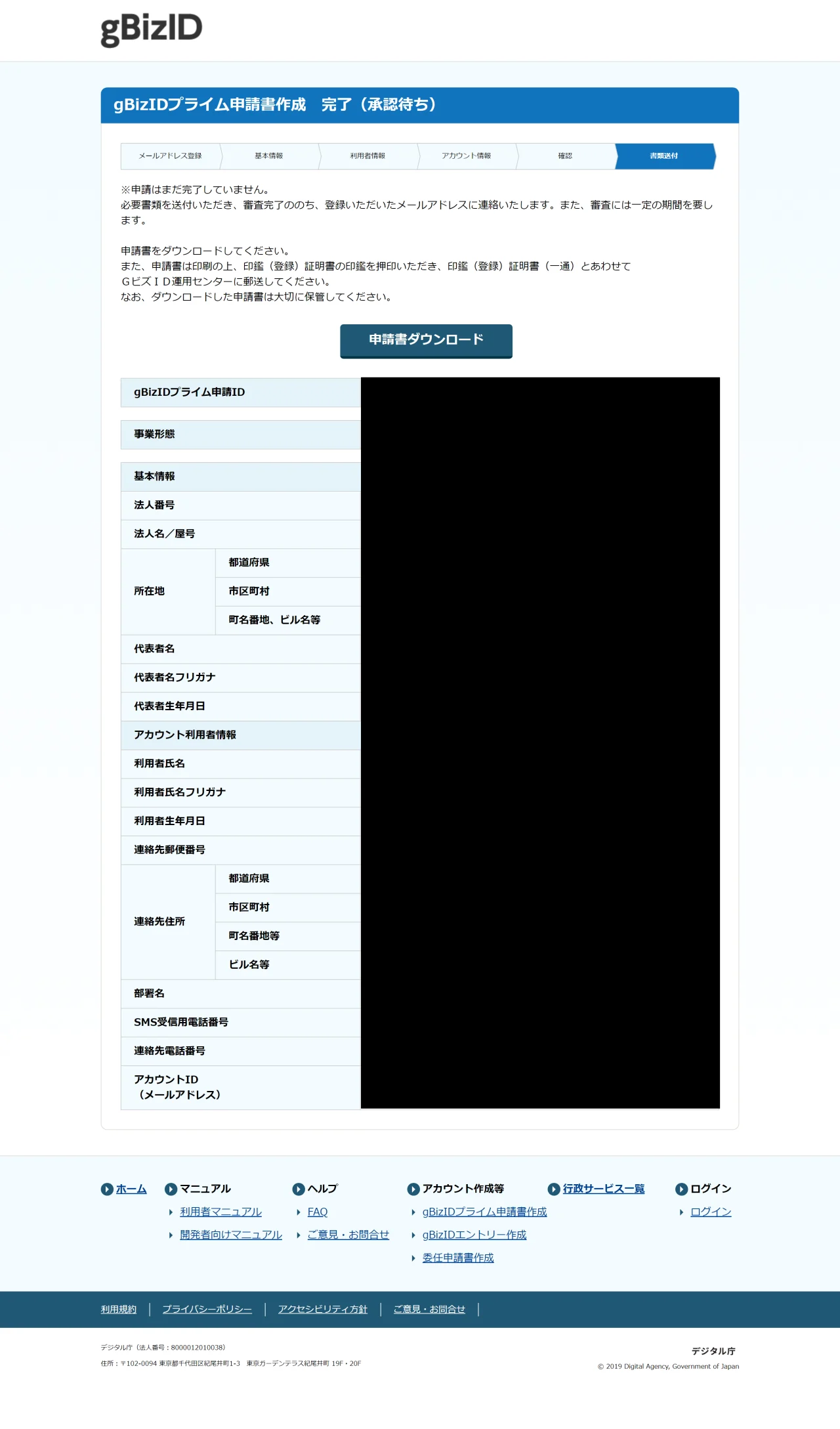
入力内容を確認し、問題がなければ「申請書作成」をクリック
「申請書ダウンロード」をクリックすると申請書(pdfファイル)をダウンロードすることができます。
6 申請書に押印
- 申請書(pdfファイル)を印刷します
- 印刷された申請書の内容を確認しましょう。
手書きでの修正はできないため、間違いがある場合はあらためて作成しなおす必要があります。 - 内容に問題がなければ、日付を記入し、印鑑登録証明書と同じ印鑑(実印)を押印します。
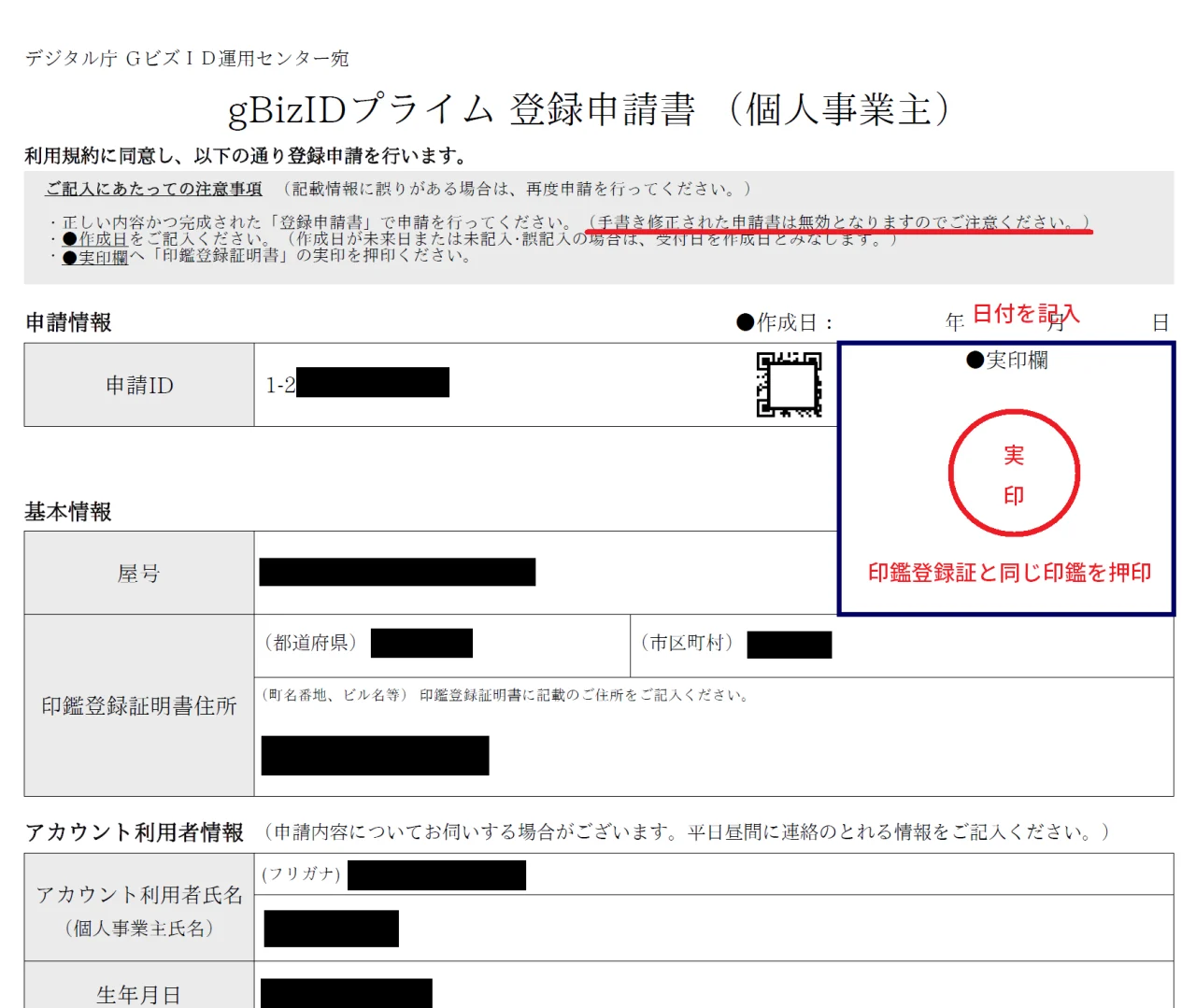
利用規約を確認し、メールアドレスと電話番号を入力したら「次へ」をクリック
7 申請書を郵送
封筒に押印した申請書と印鑑証明書を同封し、郵便局からGビズID運用センターに郵送します。
書類に不備がなければ郵送後1~2週間程度で登録完了のメールが届きます。(紙の文書では通知されません。)
〒530-8532 GビズID運用センター 宛
- 郵便番号(個別番号)と宛名のみの記載で届きます。
- 郵便料金は通常郵便物と同じです。
- 郵便番号(個別番号)は日本郵便のみの取り扱いとなります。
宅配業者などのサービスはご利用できません。
当事務所では、申請書類の作成サポートをはじめとした補助金に関連する手続きの支援業務を取り扱っております。
「書類に何を書けばいいのかわからない」、「一人で申請するのは難しい」、「新事業を始めたいが、どんな補助金があるのか」など、お困りごとがあればお気軽にお問い合わせください。